As Dashboards são construídas com o objetivo de apresentar informações estratégicas através de interfaces gráficas que facilitam a visualização dos dados. A dashboard de conteúdo, consolida os principais indicativos sobre os conteúdos da sua plataforma.
Para acessar a Dashboard de conteúdo, realize login no gerenciador da plataforma. No menu lateral esquerdo, selecione a opção Relatórios, em seguida clique em Conteúdos.
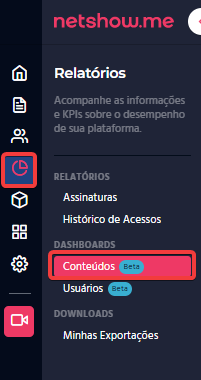
Inicialmente os gráficos consolidam os dados referente aos últimos 12 meses. Utilize os filtros para buscar e visualizar as informações. Importante mencionar que ao buscar por dados de um conteúdo especifico, certifique-se que os outros filtros estejam na opção todos ou em branco. Além disso, os dados do dia atual só serão considerados ao finalizar o dia, portanto, serão consolidados após a conclusão do dia.
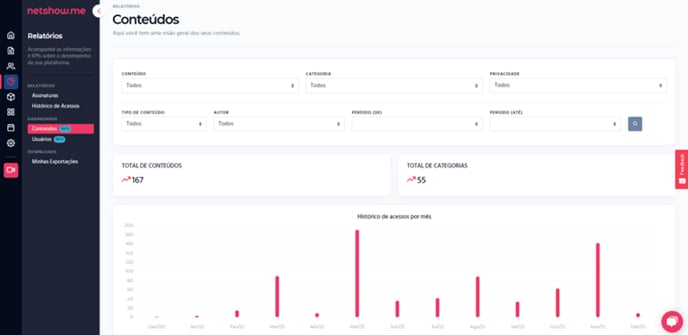
Disponibilizamos nessa Dashboard, os seguintes dados consolidados:
- Total de conteúdos na plataforma independente do status publicado ou não;
- Total de categorias ativas e inativas;
- Número de acessos por mês, se trata dos conteúdos na plataforma em geral, isso se não houver filtro aplicado, caso contrário estará relacionado especificamente ao filtro;
- Novos conteúdos produzidos por mês;
- Quantidade de conteúdos publicados por formato;
- 10 conteúdos mais acessados, inicialmente essa tabela considera desde o lançamento da plataforma, mas se quiser saber de um período especifico basta aplicar o filtro.
- Quantidade de acessos no conteúdo: essa informação não considera acessos únicos, e sim, se uma pessoa acessou mais de uma vez a página do conteúdo.
- Porcentagem (%) assistido:
Para que o processo seja registrado pela nossa aplicação os seguintes critérios devem ser atendidos:
- Vídeo ter mais que 60 segundos;
- Ter assistido mais que 60 segundos consecutivos:
- Caso o usuário retroceda ou avance o vídeo, o “timer” é reiniciado e o progresso só será salvo após 60 segundos ;
- Exportação do relatório: pode ser feita solicitada através do próprio dashboard de conteúdos no botão exportar disponível no canto superior direito do cabeçalho do relatório. O documento para download estará disponível no menu lateral esquerdo selecionando as opções relatórios, e em seguida minhas exportações. Na listagem basta buscar pelo documento e iniciar o download.
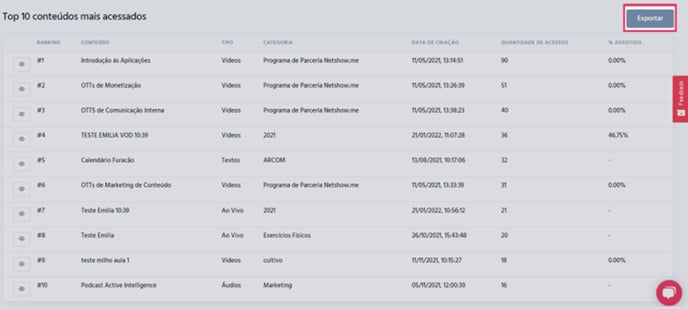
- Mapa de Calor: Inicialmente a visualização é referente ao período desde o lançamento da plataforma. Sendo que temos as seguintes informações:
-
- 1ª coluna: são os horários divididos por linhas;
- 2ª a 8ª coluna: temos os dias da semana e a cada linha é identificado a quantidade de acessos por hora. As cores ajudam a indicar quais são os horários de maior acesso em um dia da semana.
- 9ª coluna: temos o total de acessos dividido por horário, considerando todos os dias da semana. É importante mencionarmos o resultado do mapa de calor é de acordo com o filtro aplicado. Ou seja, você consegue visualizar de forma geral os acessos na plataforma, ou especificar o resultado filtrando por conteúdo, categoria, entre outras opções.
Para complementar as informações, também é possível utilizar dados brutos exportados através da seção de Relatórios:
Leia também: 4. Relatórios - Aprenda tudo sobre assinaturas e histórico de acesso
